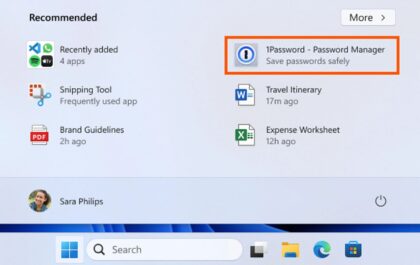Удаленный доступ к компьютеру – это удобный способ управлять вашим ПК из любой точки мира. Если вы не находитесь рядом с вашим компьютером, но хотите получить к нему доступ, есть несколько программ, которые позволяют это сделать, например, Teamviewer и AnyDesk. В этой статье мы расскажем, как установить и настроить программы для удаленного доступа.
Установка TeamViewer
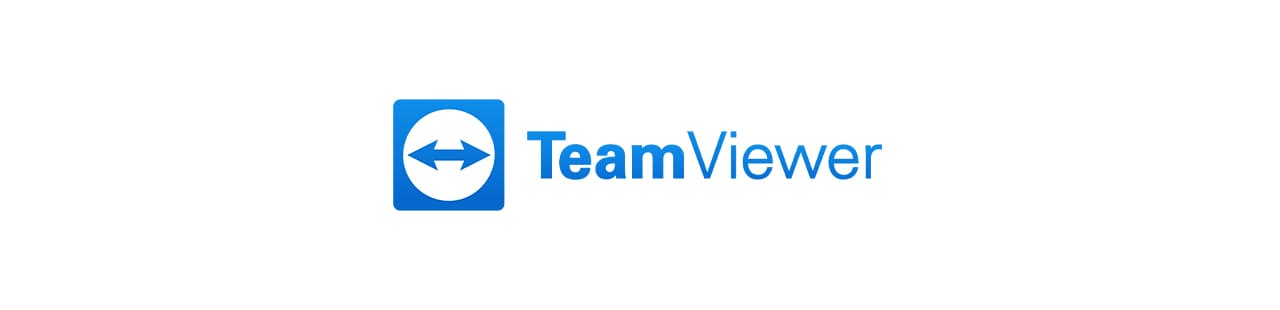
TeamViewer – это бесплатная программа для удаленного доступа к персональному компьютеру, которая может быть использована для работы с другими компьютерами, обмена файлами и т.д. Чтобы установить TeamViewer, выполните следующие действия:
- Скачайте программу с официального сайта teamviewer.com.
- Запустите установочный файл и следуйте инструкциям на экране.
- После завершения установки запустите TeamViewer.
Настройка TeamViewer
Чтобы настроить TeamViewer для удаленного доступа к ПК, выполните следующие действия:
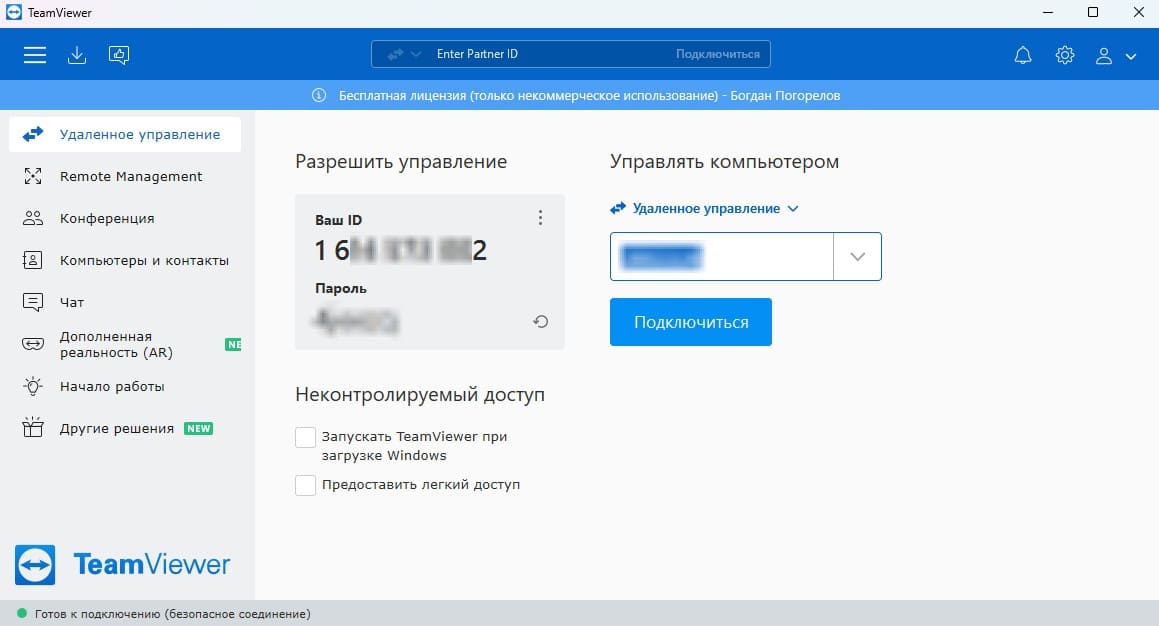
- Запустите TeamViewer и создайте новый аккаунт, если у вас еще нет аккаунта. Для этого нажмите кнопку “Удаленный доступ” и выберите “Создать аккаунт”.
- Введите свои данные для регистрации и нажмите “Зарегистрироваться”.
- После регистрации войдите в свой аккаунт, используя свои данные для входа.
- Для подключения к другому компьютеру вам нужно знать его ID и пароль, которые можно получить от владельца устройства.
- Введите ID устройства и пароль в соответствующие поля в TeamViewer и нажмите “Подключиться”.
Установка AnyDesk
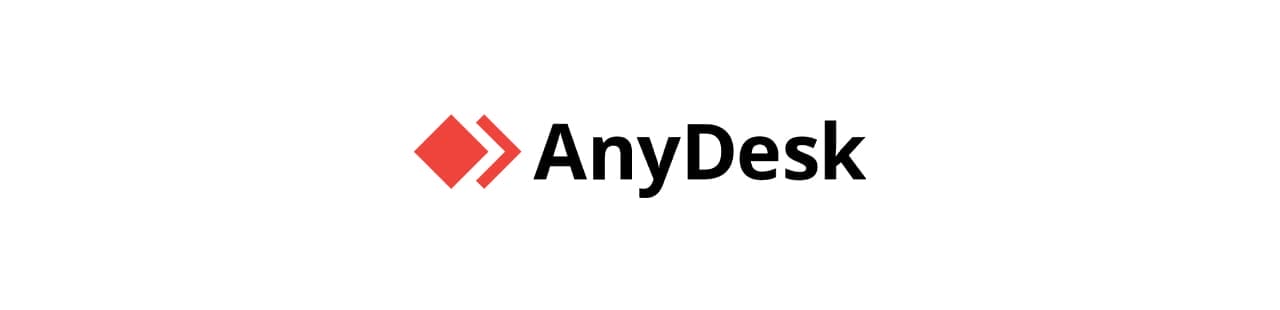
AnyDesk – это еще одна бесплатная программа для удаленного доступа к компьютеру, которая также может быть использована для работы с другими компьютерами, обмена файлами и т.д. Чтобы установить AnyDesk, выполните следующие действия:
- Скачайте программу с официального сайта anydesk.com.
- Запустите установочный файл и следуйте инструкциям на экране.
- После завершения установки запустите AnyDesk.
Настройка AnyDesk
Чтобы настроить AnyDesk для удаленного доступа к компьютеру, выполните следующие действия:
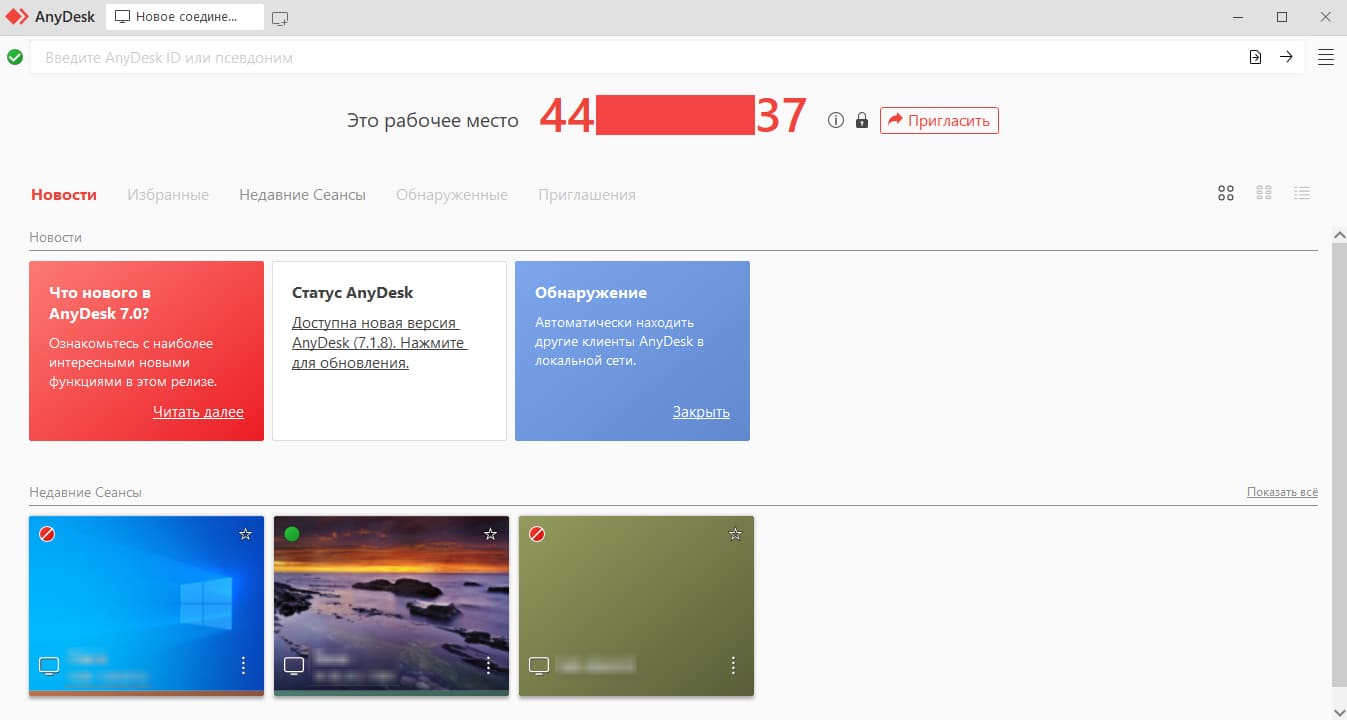
- Запустите AnyDesk и создайте новый аккаунт, если у вас еще нет аккаунта. Для этого нажмите кнопку “Удаленный доступ” и выберите “Создать аккаунт”.
- Введите свои данные для регистрации и нажмите “Зарегистрироваться”.
- После регистрации войдите в свой аккаунт, используя свои данные для входа.
- Для подключения к другому компьютеру вам нужно знать его ID, которое можно получить от владельца ПК.
- Введите ID компьютера в AnyDesk и нажмите “Подключиться”.
Сравнение TeamViewer и AnyDesk
Обе программы – TeamViewer и AnyDesk – имеют ряд сходств и различий. Они обе бесплатны для использования, имеют возможность удаленного доступа к компьютеру и обмена файлами. Однако есть и различия:
- TeamViewer поддерживает больше функций, чем AnyDesk, включая совместную работу над документами, видео- и голосовые вызовы и т.д.
- AnyDesk быстрее и более надежен в сравнении с TeamViewer, особенно при низкой скорости интернета.
Как выбрать между TeamViewer и AnyDesk?
Выбор между TeamViewer и AnyDesk зависит от ваших конкретных потребностей. Если вы ищете программу с большим количеством функций, TeamViewer может быть лучшим выбором. Однако, если вам нужна быстрота и надежность при низкой скорости интернета, то AnyDesk может быть предпочтительнее. В любом случае, обе программы являются отличным выбором для удаленного доступа к компьютеру.
В заключение, удаленный доступ к компьютеру – это удобный способ управлять вашим устройством из любой точки мира. Программы для удаленного доступа, такие как TeamViewer и AnyDesk, делают процесс управления вашим компьютером еще более простым и удобным. Если вы хотите получить удаленный доступ к своему ПК, просто следуйте инструкциям в этой статье, и вы сможете управлять своим компьютером из любой точки мира.

Поделиться через:
Похожие новости
В Windows 11 начали показывать рекламу в меню «Пуск» и как теперь ее отключить?
Компания Microsoft выпустила обновление KB5036980 для операционной системы Windows 11, которое внедряет рекламу приложений из Microsoft Store в меню “Пуск”. Данное нововведение было предварительно протестировано в апреле, и теперь доступно…